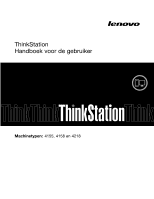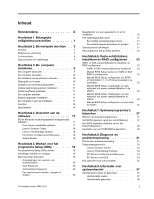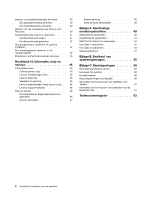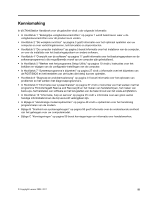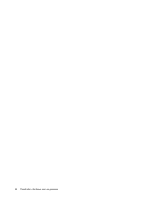Lenovo ThinkStation D20 (Dutch) User guide
Lenovo ThinkStation D20 Manual
 |
View all Lenovo ThinkStation D20 manuals
Add to My Manuals
Save this manual to your list of manuals |
Lenovo ThinkStation D20 manual content summary:
- Lenovo ThinkStation D20 | (Dutch) User guide - Page 1
ThinkStation Handboek voor de gebruiker Machinetypen: 4155, 4158 en 4218 - Lenovo ThinkStation D20 | (Dutch) User guide - Page 2
Opmerking: Lees eerst de publicatie ThinkStation Veiligheid en garantie die bij dit product is geleverd, en het gedeelte Bijlage C "Kennisgevingen" op pagina 59 in dit boekje. Vijfde uitgave (December 2011) © Copyright Lenovo 2009, 2011. KENNISGEVING BEGRENSDE EN BEPERKTE RECHTEN: als gegevens of - Lenovo ThinkStation D20 | (Dutch) User guide - Page 3
SATA- of SAS-vasteschijfstations installeren en RAID configureren 23 SATA- of SAS-vasteschijfstations installeren . 23 Marvell BIOS Setup starten om SATA of SAS RAID te configureren 23 Marvell BIOS Setup configureren om SATAof SAS RAID 0, 1, 5 of 10-functionaliteit in te schakelen 24 Marvell BIOS - Lenovo ThinkStation D20 | (Dutch) User guide - Page 4
10. Informatie, hulp en service 45 Informatiebronnen 45 Online boeken, map 45 Lenovo ThinkVantage Tools 45 Lenovo Welcome 45 Veiligheid en garantie 46 Lenovo-website (http://www.lenovo.com) . . 46 Lenovo Support-website 46 Hulp en service 63 ii ThinkStation Handboek voor de gebruiker - Lenovo ThinkStation D20 | (Dutch) User guide - Page 5
Kennismaking In dit ThinkStation Handboek voor de gebruiker vindt vindt u informatie over het bijwerken van de POST/BIOS en het herstellen van de fouten die hierbij kunnen 10 "Informatie, hulp en service" op pagina 45 vindt u informatie over een groot aantal handige informatiebronnen die bij Lenovo - Lenovo ThinkStation D20 | (Dutch) User guide - Page 6
iv ThinkStation Handboek voor de gebruiker - Lenovo ThinkStation D20 | (Dutch) User guide - Page 7
aan het product. Als u geen exemplaar meer hebt van de publicatie ThinkStation Veiligheid en Garantie, kunt u er een downloaden vanaf de website van Lenovo® Support op: http://support.lenovo.com WAARSCHUWING: ThinkStation™-machinetypen 4155, 4158 en 4218 wegen ongeveer 26 kg. Om letsel te voorkomen - Lenovo ThinkStation D20 | (Dutch) User guide - Page 8
2 ThinkStation Handboek voor de gebruiker - Lenovo ThinkStation D20 | (Dutch) User guide - Page 9
duidelijkheid van het beeld echter verminderen. Het is daarom beter om er pas een te gebruiken wanneer geen van de andere mogelijkheden soelaas biedt. © Copyright Lenovo 2009, 2011 3 - Lenovo ThinkStation D20 | (Dutch) User guide - Page 10
plaatsen waar mensen erover kunnen struikelen of er per ongeluk tegenaan kunnen lopen. Meer informatie over netsnoeren vindt u in de bij uw computer geleverde publicatie ThinkStation Veiligheid en garantie. 4 ThinkStation Handboek voor de gebruiker - Lenovo ThinkStation D20 | (Dutch) User guide - Page 11
Hoofdstuk 3. De computer installeren Lees de publicatie ThinkStation Veiligheid en garantie goed door voordat u begint met het installeren van de computer. Door de veiligheidsvoorschriften een vingerafdruklezer. 2. Sluit de USB-kabel van de muis aan op de USB-poort. © Copyright Lenovo 2009, 2011 5 - Lenovo ThinkStation D20 | (Dutch) User guide - Page 12
aansluiten. De standaard LFH-aansluiting heeft twee VGA- (Video Graphics Array) of DVI-kabelaansluitingen (Digital Video Interface). Hierdoor beschikt u over de flexibiliteit voor converter gebruiken zonder telefoon, zoals onderaan de afbeelding is te zien. 6 ThinkStation Handboek voor de gebruiker - Lenovo ThinkStation D20 | (Dutch) User guide - Page 13
5. Als u audioapparaten hebt, sluit deze dan volgens de volgende instructies aan. Zie stap 6 en 7 voor meer informatie over luidsprekers. 1 Audio lijningang 2 Audiolijnuitgang (aansluiting luidspreker aan voorkant) 3 Aansluiting voor microfoon 4 Aansluiting voor hoofdtelefoon 5 Aansluiting - Lenovo ThinkStation D20 | (Dutch) User guide - Page 14
a. Sluit zo nodig de kabel tussen de luidsprekers aan. Bij sommige luidsprekers kan deze kabel niet worden losgemaakt. b. Sluit de luidsprekers aan op de computer. 8 ThinkStation Handboek voor de gebruiker - Lenovo ThinkStation D20 | (Dutch) User guide - Page 15
8. Sluit de overige apparaten aan die u hebt. Mogelijk zijn op uw computer niet alle afgebeelde aansluitingen aanwezig. 1394 1394 1 USB-poort 2 Seriële poort 3 Ethernet-poort 4 IEEE 1394-aansluiting 5 eSATA-aansluiting Hierop kunt u apparaten aansluiten waarvoor een USB-poort (Universal Serial - Lenovo ThinkStation D20 | (Dutch) User guide - Page 16
10 "Informatie, hulp en service" op pagina 45. Tijdens de garantieperiode kunt u voor verdere telefonische hulp en informatie terecht bij het Customer Support Center. Voor de meest recente wereldwijde telefoonlijst voor service en ondersteuning gaat u naar: http://www.lenovo.com/support Windows - Lenovo ThinkStation D20 | (Dutch) User guide - Page 17
Updates van het besturingssysteem Microsoft stelt updates voor diverse besturingssystemen beschikbaar via de website Microsoft Windows Update. De website stelt automatisch vast welke updates van Windows ThinkStation vinden op: http://support.lenovo Windows XP af te sluiten, opent u het menu Start - Lenovo ThinkStation D20 | (Dutch) User guide - Page 18
error correction code registered dual inline memory modules) • Elke microprocessor ondersteunt maximaal zes geheugenmodules Opmerking: De Intel Xeon-microprocessors die compatibel zijn met deze ThinkStation Intern SATA-vaste-schijfstation (Serial Advanced Technology Attachment) of intern SAS-vaste- - Lenovo ThinkStation D20 | (Dutch) User guide - Page 19
Interconnect) (bepaalde modellen) • Twee 10/100/1000 Mbps geïntegreerde Ethernet- ) • Beheer op afstand • System Management (SM) Basisinvoer-/uitvoersysteem (BIOS) en SM-software • Wake on LAN • Wake on Ring ( voor ACPI (Advanced Configuration and Power Interface) Beveiligingsvoorzieningen - Lenovo ThinkStation D20 | (Dutch) User guide - Page 20
Windows 7 Professional, Windows 7 Ultimate, Windows Vista Business of Windows Vista Ultimate) Gecertificeerde of geteste besturingssystemen1 (verschilt per model) • Linux® Specificaties In dit gedeelte vindt u de fysieke specificaties van uw ThinkStation-computer. Voor machinetypen 4155, 4158 Lenovo - Lenovo ThinkStation D20 | (Dutch) User guide - Page 21
boventemperatuurgrens daalt met 1°C voor elke 300 m boven zeeniveau. • Luchtvochtigheid: In bedrijf: 10% tot 80% (10% per uur) Opslag: 10% tot 90% (10% per uur) Vervoer: 10% tot 90% (10% per uur) • Maximumhoogte: 2133 m Elektrische invoer • Invoerspanning: - Bereik 100 V - 240 V - Opgenomen - Lenovo ThinkStation D20 | (Dutch) User guide - Page 22
16 ThinkStation Handboek voor de gebruiker - Lenovo ThinkStation D20 | (Dutch) User guide - Page 23
ThinkStation-computer. Voor nadere informatie over de programma's en het downloaden ervan gaat u naar de website van Lenovo Support op: http://support.lenovo.com • ThinkVantage Productivity Center • ThinkVantage Client Security Solution • ThinkVantage System Update Lenovo en een Windows-wachtwoord. - Lenovo ThinkStation D20 | (Dutch) User guide - Page 24
Lenovo ThinkVantage Toolbox vindt u in "Lenovo ThinkVantage Toolbox" op pagina 33. U gebruikt het programma Lenovo Lenovo Solution Center vindt u in "Lenovo Solution Center" op pagina 33. Het programma Lenovo Lenovo en verschaft u een overvloed aan informatie over uw computer. Zie "Lenovo Lenovo Windows - Lenovo ThinkStation D20 | (Dutch) User guide - Page 25
Als er een gebruikerswachtwoord of configuratiewachtwoord is ingesteld, wordt het menu van het programma Setup Utility pas afgebeeld nadat u het . De volgende soorten wachtwoorden zijn beschikbaar: • User Password • Administrator Password Om de computer te kunnen © Copyright Lenovo 2009, 2011 19 - Lenovo ThinkStation D20 | (Dutch) User guide - Page 26
Ze verschillen wezenlijk van uw eerdere wachtwoorden User Password Als er een gebruikerswachtwoord (User Password) is ingesteld, kan de computer u ofwel Devices ➙ SAS/SATA Drive Setup ➙ ICH SATA Controller of Devices ➙ SAS/SATA Drive Setup ➙ Marvell SATA/SAS Controller in het menu van Setup Utility. - Lenovo ThinkStation D20 | (Dutch) User guide - Page 27
Startup Sequence en de Error Startup Sequence. 4. Selecteer Exit in het menu van het programma Setup menu Advanced settings een instelling voor het in- of uitschakelen van HyperThreading. Deze functie werkt alleen bij besturingssystemen die kunnen werken met HyperThreading, zoals Windows 7 en Windows - Lenovo ThinkStation D20 | (Dutch) User guide - Page 28
klaar bent met het bekijken of wijzigen van de instellingen, drukt u op Esc om naar het menu van de Setup Utility te gaan. (Het is mogelijk dat u verschillende keren op Esc moet drukken Setup Utility. Doet u dat niet, dan worden de wijzigingen niet bewaard. 22 ThinkStation Handboek voor de gebruiker - Lenovo ThinkStation D20 | (Dutch) User guide - Page 29
. Marvell BIOS Setup starten om SATA of SAS RAID te configureren In dit gedeelte wordt beschreven hoe u Marvell BIOS Setup start om SATA of SAS RAID te configureren. 1. Schakel de computer in nadat u het vereiste aantal SATA- of SAS-vasteschijfstations hebt geïnstalleerd. © Copyright Lenovo 2009 - Lenovo ThinkStation D20 | (Dutch) User guide - Page 30
gevraagd, om naar Marvell BIOS Setup te gaan en SATA/SAS RAID te configureren. Marvell BIOS Setup configureren om SATA- of SAS RAID 0, 1, 5 of 10-functionaliteit in te schakelen Om de SATA/SAS RAID 0-functionaliteit in te schakelen gebruikt u het configuratieprogramma Marvell BIOS Setup als SATA/SAS - Lenovo ThinkStation D20 | (Dutch) User guide - Page 31
wordt gevraagd, om naar het programma Marvell BIOS Setup te gaan. 2. Op het scherm Marvell BIOS Setup selecteert u met behulp van de cursortoetsen RAID Config en daarna drukt u op Enter. Het menu RAID Config wordt geopend. 3. Selecteer in het menu RAID Config de optie Delete array. 4. Selecteer - Lenovo ThinkStation D20 | (Dutch) User guide - Page 32
26 ThinkStation Handboek voor de gebruiker - Lenovo ThinkStation D20 | (Dutch) User guide - Page 33
programmable read-only memory), in de volksmond ook wel "flashgeheugen" genoemd. U kunt de zelftest (de POST), het BIOS en het programma BIOS. Bijgewerkte versies kunnen worden opgehaald van internet, vanaf de Lenovo-website op http://www.lenovo.com. Instructies voor het gebruik van POST/BIOS-updates - Lenovo ThinkStation D20 | (Dutch) User guide - Page 34
http://support.lenovo.com. 2. Zoek als volgt de downloadbare bestanden voor uw type computer: a. Ga naar het veld Enter a product number (een productnummer invoeren), geef uw machinetype op en klik op Go (Ga). b. Klik op Downloads and drivers (Downloads en stuurprogramma´s). c. Selecteer BIOS in - Lenovo ThinkStation D20 | (Dutch) User guide - Page 35
15. Sluit de kap van de computer en steek de stekkers van de computer en het beeldscherm in de stopcontacten. 16. Zet de computer aan en start het besturingssysteem. Hoofdstuk 7. Systeemprogramma's bijwerken 29 - Lenovo ThinkStation D20 | (Dutch) User guide - Page 36
30 ThinkStation Handboek voor de gebruiker - Lenovo ThinkStation D20 | (Dutch) User guide - Page 37
uw computer hier niet worden beschreven, raadpleeg dan Hoofdstuk 10 "Informatie, hulp en service" op pagina 45 voor aanvullende informatiebronnen over probleemoplossing. veiligheid en garantie vindt u een lijst van telefoonnummers voor service en ondersteuning. © Copyright Lenovo 2009, 2011 31 - Lenovo ThinkStation D20 | (Dutch) User guide - Page 38
telefoonnummers voor service en ondersteuning Lenovo Solution Center (wordt gebruikt als Windows normaal draait) • Lenovo ThinkVantage Toolbox (wordt gebruikt als u in Windows werkt) • PC-Doctor for Rescue and Recovery (wordt gebruikt als Windows niet kan worden gestart) Opmerkingen: 32 ThinkStation - Lenovo ThinkStation D20 | (Dutch) User guide - Page 39
PC-Doctor for DOS kan ook worden gedownload van http://www.lenovo.com/support Zie "PC-Doctor voor DOS" op pagina 34 voor meer het programma Lenovo ThinkVantage Toolbox te gebruiken onder Windows Vista of Windows XP, klikt u op Start ➙ Alle programma´s ➙ ThinkVantage ➙ Lenovo ThinkVantage Toolbox. - Lenovo ThinkStation D20 | (Dutch) User guide - Page 40
kan ook worden gedownload van: http://support.lenovo.com Het diagnoseprogramma PC-Doctor for DOS kan onafhankelijk van het Windows-besturingssysteem worden uitgevoerd. U gebruikt het in het optische-schijfstation. Het diagnoseprogramma wordt geopend. 34 ThinkStation Handboek voor de gebruiker - Lenovo ThinkStation D20 | (Dutch) User guide - Page 41
Opmerking: U kunt de schijf in het optische-schijfstation plaatsen wanneer u de opstartvolgorde van de apparaten instelt. Als u de schijf echter in het optische-schijfstation plaatst wanneer u al naar het besturingssysteem bent gegaan, moet u de computer opnieuw opstarten om toegang te krijgen tot - Lenovo ThinkStation D20 | (Dutch) User guide - Page 42
36 ThinkStation Handboek voor de gebruiker - Lenovo ThinkStation D20 | (Dutch) User guide - Page 43
maken met schijven of met externe USB-opslagapparaten. In Windows Vista en Windows XP kunt u herstelmedia alleen op schijven maken. • Voor het maken van herstelmedia onder Windows 7 klikt u op Start ➙ Alle programma's ➙ Lenovo ThinkVantage Tools ➙ Factory Recovery-schijven. Volg daarna de - Lenovo ThinkStation D20 | (Dutch) User guide - Page 44
. 3. Druk herhaaldelijk op de toets F12 wanneer u de computer aanzet. Zodra het menu Opstartapparaten (Startup Devices) wordt geopend, laat u F12 weer los. 4. Selecteer het CD terugzetten of alleen het Windows-besturingssysteem en toepassingen herstellen. 38 ThinkStation Handboek voor de gebruiker - Lenovo ThinkStation D20 | (Dutch) User guide - Page 45
. • Om een herstelbewerking uit te voeren vanuit het programma Rescue and Recovery onder Windows 7 doet u het volgende: 1. Op het bureaublad van Windows klikt u op Start ➙ Alle programma's ➙ Lenovo ThinkVantage Tools ➙ Geavanceerde backup en herstel. Het programma Rescue and Recovery wordt geopend - Lenovo ThinkStation D20 | (Dutch) User guide - Page 46
tijdens het herstelproces gewist. Maak indien mogelijk kopieën van belangrijke bestanden. Als u Windows niet kunt starten, kunt u de functie Bestanden veiligstellen in het werkgebied van Rescue Microsoft Office of Microsoft Works vooraf is geïnstalleerd. 40 ThinkStation Handboek voor de gebruiker - Lenovo ThinkStation D20 | (Dutch) User guide - Page 47
het maken van noodherstelmedia onder verschillende besturingssystemen. • U maakt als volgt een noodherstelmedium onder Windows 7: 1. Op het bureaublad van Windows klikt u op Start ➙ Alle programma's ➙ Lenovo ThinkVantage Tools ➙ Geavanceerde backup en herstel. Het programma Rescue and Recovery wordt - Lenovo ThinkStation D20 | (Dutch) User guide - Page 48
DRIVERS. De meest recente stuurprogramma's voor apparaten die al in de fabriek zijn geïnstalleerd, vindt u ook op de website http://support.lenovo u op Start ➙ Help en ondersteuning om naar Help en ondersteuning van Windows te gaan. Daar vindt u gedetailleerde informatie over het installeren van het - Lenovo ThinkStation D20 | (Dutch) User guide - Page 49
Setup Utility" op pagina 19. Problemen met herstelprocedures oplossen Als u niet naar het werkgebied van Rescue and Recovery of naar de Windows-omgeving kunt gaan, kunt u het volgende doen: • Gebruik een noodherstelmedium om het werkgebied van Rescue and Recovery te starten. Zie "Noodherstelmedia - Lenovo ThinkStation D20 | (Dutch) User guide - Page 50
44 ThinkStation Handboek voor de gebruiker - Lenovo ThinkStation D20 | (Dutch) User guide - Page 51
10. Informatie, hulp en service In dit hoofdstuk vindt u informatie over hulp, service en technische assistentie voor producten die door Lenovo op de website van Lenovo Support op: http://support.lenovo.com Opmerkingen: 1. Voor de publicaties wordt gebruik gemaakt van PDF-indeling (Portable Document - Lenovo ThinkStation D20 | (Dutch) User guide - Page 52
telefoonnummers van de service- en ondersteuningsdienst voor uw land of regio opzoeken. • Zoeken naar een serviceprovider bij u in de buurt. Lenovo Support-website Er is technische ondersteuningsinformatie beschikbaar via de Lenovo Support-website op: http://www.lenovo.com/support Deze website wordt - Lenovo ThinkStation D20 | (Dutch) User guide - Page 53
en stuurprogramma's en updates downloaden vanaf de website van Lenovo Support: http://support.lenovo.com Service aanvragen Tijdens de Lenovo Support in uw land of regio gaat u naar http://support.lenovo.com en klikt u op Support phone list (Support telefoonlijst). U kunt ook ThinkStation - Lenovo ThinkStation D20 | (Dutch) User guide - Page 54
is, gaat u naar http://support.lenovo.com, klikt u op Warranty (Garantie) en volgt u de instructies op het scherm. Voor technische ondersteuning bij de installatie van, of vragen over, Service Packs voor uw vooraf geïnstalleerde Microsoft Windows-product, raadpleegt u de website Microsoft - Lenovo ThinkStation D20 | (Dutch) User guide - Page 55
het permanente geheugen van de modem. Opdrachten worden niet afgebeeld Opdrachten worden afgebeeld Escapetekens - Schakelen van werkstand Verzenden/Ontvangen naar opdrachtwerkstand (T.I.E.S.-opdracht) Modemverbinding verbreken © Copyright Lenovo 2009, 2011 49 - Lenovo ThinkStation D20 | (Dutch) User guide - Page 56
O1 P Q_ Q0 Sr? Sr=n T V_ V0 V1 W_ W0 W1 W2 X_ X0 X1 X2 X3 X4 Z_ Z0 Z1 50 ThinkStation Handboek voor de gebruiker Functie Modem actief maken Opmerking: H1 wordt niet ondersteund in Italië Productidentificatiecode weergeven Test ROM-controlegetal Interne geheugentest Firmware - Lenovo ThinkStation D20 | (Dutch) User guide - Page 57
Uitgebreide AT-opdrachten Opdracht &C_ &C0 &C1 &D_ &D0 &D1 &D2 &F_ &G_ &K_ &M_ &P_ &R_ &S_ &T_ &D3 &F &G0 &G1 &G2 &K0 &K3 &K4 &K5 &K6 &M0 &P0 &P1 &P2 &P3 &R0 &R1 &S0 &S1 &T0 &T1 &T3 &T4 &V &W_ &T5 &T6 &T7 &T8 &V0 &V1 &W0 Functie Force Carrier Detect Signal High (ON) CD inschakelen als - Lenovo ThinkStation D20 | (Dutch) User guide - Page 58
Parameter "a" geeft het gewenste modulatieprotocol op, waarbij: 0=V.21, 1=V.22, 2=V.22bis, 3=V.23, 9=V.32, 10=V.32bis, 11=V.34, 12=V.90,K56Flex,V.34......,56=K 56Flex, V.90,V.34......, 64=Bell 103, en 69 Stilte ontvangen Gegevens verzenden met HDLC-framing 52 ThinkStation Handboek voor de gebruiker - Lenovo ThinkStation D20 | (Dutch) User guide - Page 59
+FTM=n +FTS=n Gegevens verzenden Verzenden stoppen en wachten Fax Class 2-opdrachten +FCLASS=n +FAA=n +FAXERR +FBOR +FBUF? +FCFR +FCLASS= +FCON +FCIG +FCIG: +FCR +FCR= +FCSI: +FDCC= +FDCS: +FDCS= +FDIS: +FDIS= +FDR +FDT= +FDTC: +FET: +FET=N +FHNG +FK +FLID= +FLPL +FMDL? +FMFR? +FPHCTO +FPOLL + - Lenovo ThinkStation D20 | (Dutch) User guide - Page 60
. Dit kan worden verholpen door een filter met de volgende specificaties: Telekom PTT SCR-BE Taximpulssperrfilter-12kHz PTT Art. 444.112.7 Bakom 93.0291.Z.N 54 ThinkStation Handboek voor de gebruiker - Lenovo ThinkStation D20 | (Dutch) User guide - Page 61
De Intel Xeon-microprocessors die compatibel zijn met deze ThinkStation-computer hebben een geïntegreerde geheugencontroller, die de E5540, E5620, E5630, E5640, E5645, X5647, E5649, X5550, X5560, X5570, X5650, X5660, Geheugenfrequentie 800 MHz 1066 MHz © Copyright Lenovo 2009, 2011 55 - Lenovo ThinkStation D20 | (Dutch) User guide - Page 62
X5647 Intel Xeon E5645, E5649, X5550, X5560, X5570, X5650, X5660, X5667, X5670, X5672, X5675, X5677, X5680, X5570, X5647, W5580, W5590 Intel Xeon E5645, E5649, X5650, X5660, X5667, X5670, X5672, X5675, X5677, X5647, E5645, E5649, X5550, X5560, X5570, X5650, X5660, X5667, X5670, X5672, X5675, X5677 - Lenovo ThinkStation D20 | (Dutch) User guide - Page 63
, E5503, E5504, E5506, E5507 Intel Xeon E5603, E5606, E5607, E5520, E5530, E5540, E5620, E5630, E5640, X5647, E5645, E5649, X5550, X5560, X5570, X5650, X5660, X5667, X5670, X5672, X5675, X5677, X5680, X5687, X5690, W5580, W5590 Intel Xeon E5502, E5503, E5504, E5506, E5507, E5603, E5606, E5607, E5520 - Lenovo ThinkStation D20 | (Dutch) User guide - Page 64
58 ThinkStation Handboek voor de gebruiker - Lenovo ThinkStation D20 | (Dutch) User guide - Page 65
document is afkomstig van specifieke omgevingen en wordt hier uitsluitend ter illustratie afgebeeld. In andere gebruiksomgevingen kan het resultaat anders zijn. Lenovo behoudt zich het recht voor om door u verstrekte informatie te gebruiken of te distribueren op iedere manier die zij relevant acht - Lenovo ThinkStation D20 | (Dutch) User guide - Page 66
en/of andere landen: Lenovo Het Lenovo-logo Rescue and Recovery ThinkStation ThinkVantage Microsoft, Windows en Windows Vista zijn handelsmerken van de Microsoft-groep. Intel en Xeon zijn handelsmerken van Intel Corporation in de Verenigde Staten en/of andere landen. Linux is een handelsmerk van - Lenovo ThinkStation D20 | (Dutch) User guide - Page 67
tengevolge van de mogelijke aanwezigheid van gevaarlijke bestanddelen tot een minimum te beperken. Voor de juiste manier van verzamelen en verwerken gaat u naar: http://www.lenovo.com/lenovo/environment Bijlage C. Kennisgevingen 61 - Lenovo ThinkStation D20 | (Dutch) User guide - Page 68
62 ThinkStation Handboek voor de gebruiker - Lenovo ThinkStation D20 | (Dutch) User guide - Page 69
11 installeren 5 contactdozen 4 Customer Support Center 47 D diagnose CD/DVD-image 10 diagnose, probleemoplossing 31 diagnoseprogramma's gebruiken 46 documentatie gebruiken 46 © Copyright Lenovo 2009, 2011 E Ethernet 13 externe opties installeren 11 extra services aanschaffen 48 F Fax Class - Lenovo ThinkStation D20 | (Dutch) User guide - Page 70
Lenovo Solution Center 33 Lenovo ThinkVantage Toolbox 33 Lenovo 64 ThinkStation service aanvragen 45 Customer Support Center 47 en hulp 46 services 10 overzicht 17 spraakopdrachten 54 stopcontacten 4 stroom aanzetten, computer 10 kenmerken 13 Ondersteuning voor ACPI (Advanced Configuration and Power - Lenovo ThinkStation D20 | (Dutch) User guide - Page 71
gebruiken 19 werkgebied van Rescue and Recovery 39 werkgebied, Rescue and Recovery 39 werkplek inrichten 3 wijzigen opstartvolgorde apparaten 21 wachtwoord 20 wissen, wachtwoord 20 Z zelftest (power-on self-test, POST) 27 © Copyright Lenovo 2009, 2011 65 - Lenovo ThinkStation D20 | (Dutch) User guide - Page 72
66 ThinkStation Handboek voor de gebruiker - Lenovo ThinkStation D20 | (Dutch) User guide - Page 73
- Lenovo ThinkStation D20 | (Dutch) User guide - Page 74
Onderdeelnummer: 53Y4331 (1P) P/N: 53Y4331 *53Y4331*
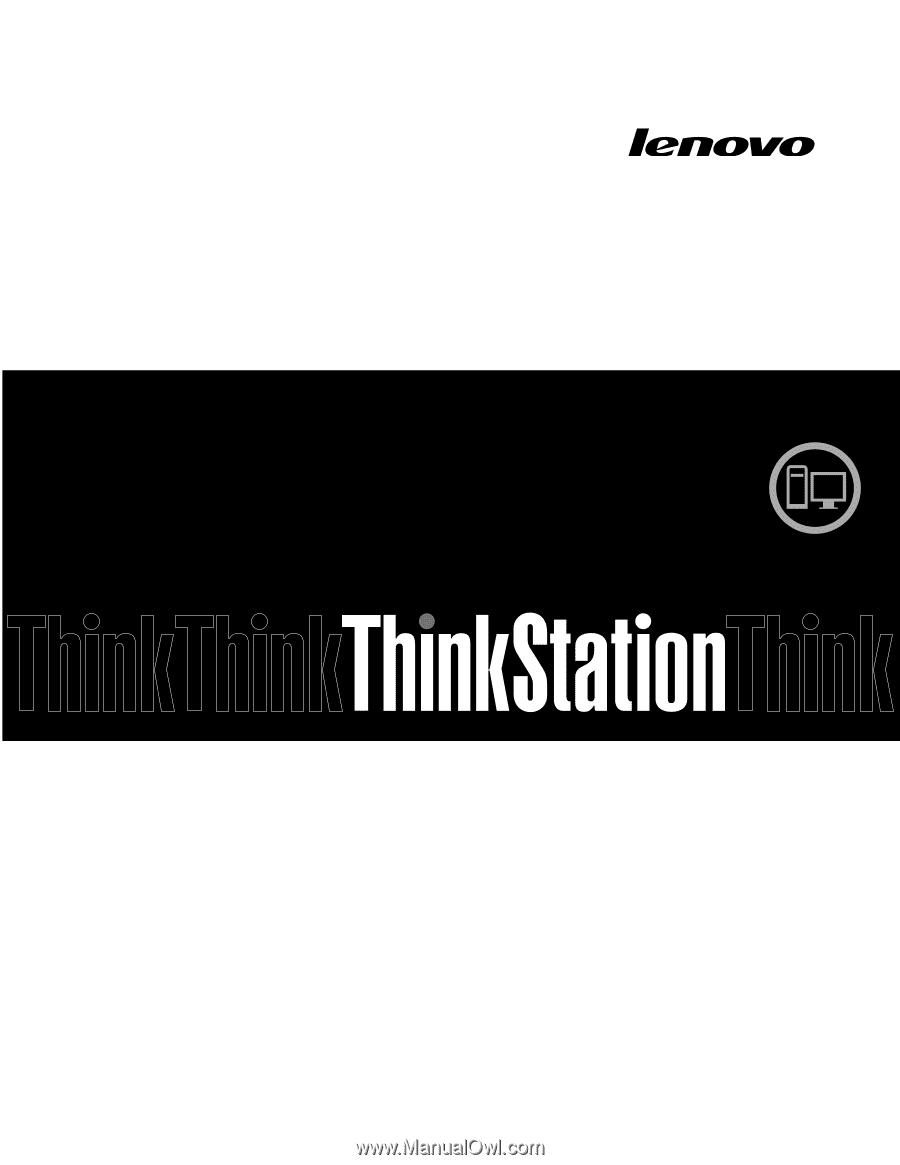
ThinkStation
Handboek voor de gebruiker
Machinetypen:
4155, 4158 en 4218